To jest szczegółowy przewodnik po flashowaniu budżetowego urządzenia z Androidem, Galaxy Spica i5700, do aktualnego oprogramowania 2.1. Samsung ma urzędnik ogłosiła i uruchomiła obsługę oprogramowania układowego 2.1 w różnych regionach, a jeśli jest ono dostępne w Twoim, możesz zaktualizować je za pomocą programu Samsung PC Studio. A oto haczyk.
Wszyscy wiemy, że Samsung uwielbia swoje PC Studio, ale wydaje się, że kochają urządzenia z systemem Android zmniejszył się. Samsung ma dwa oficjalne oprogramowanie, które można podłączyć do komputera z urządzenie, New PC Studio (NPS) i Kies. Niestety, żadne z nich tak naprawdę nie łączy się z urządzeniem, zwłaszcza zresztą nie na Firmware 1.5. Oto nieoficjalny sposób na dostanie się do pysznego oprogramowania Eclair.
Ten przewodnik został przetestowany tylko w systemie Windows 7. Powinien on teoretycznie działać również w innych wersjach. 64-bitowy system Windows nie jest wspierany.
Uwaga: Skorzystaj z tego przewodnika na własne ryzyko. Chociaż działało idealnie dla mnie i przyjaciela, może nie być dla ciebie. Dlatego I ani AddictiveTips nie ponoszą odpowiedzialności za jakiekolwiek uszkodzone / uszkodzone urządzenia.
Będziesz potrzebować:
- Oprogramowanie układowe.
- Odin Multiloader dla Androida i Spica OPS. Pobierz tutaj.
- Pamiętaj, że musisz użyć spica_jc3.plik ops dla oprogramowania układowego wyższego niż I5700XXJBA.
- Sterowniki dla i5700: zostaną one zainstalowane automatycznie za pośrednictwem aplikacji Kies.
- Kabel USB Samsung
- Jeden Samsung Galaxy Spica i5700
Przed rozpoczęciem upewnij się, że masz:
- Utworzono kopię zapasową danych
- Usunięto blokadę karty SIM
- Wyodrębniono wszystkie pliki wymienione powyżej w dogodnej lokalizacji (nie wyodrębniaj plików .tar wewnątrz oprogramowania układowego)
- W pełni naładowana bateria w telefonie
Przyszłe kroki zakładają, że pomyślnie zainstalowałeś Kies od Samsunga i że twoje sterowniki są na miejscu, jak pokazano poniżej.
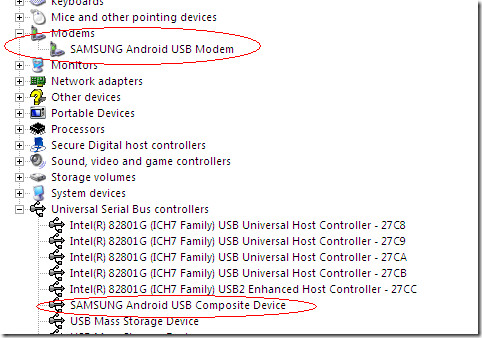
Zamknij wszystkie usługi korzystające z portu USB dla Samsunga, w tym Kies i NPS. Upewnij się, że nie jest uruchomiony żaden monitor połączenia w tle.
Wykonaj twardy reset urządzenia, wprowadzając * 2767 * 3855 # na wirtualnej klawiaturze.
Teraz masz ustawiony proces flashowania.
Flashowanie urządzenia
Wyłącz telefon, wyjmij kartę SIM i kartę SD.
Włącz telefon ponownie, naciskając i przytrzymując Ściszanie klucz, Aparat fotograficzny przycisk i Moc przycisk. Spowoduje to przejście telefonu w tryb pobierania.
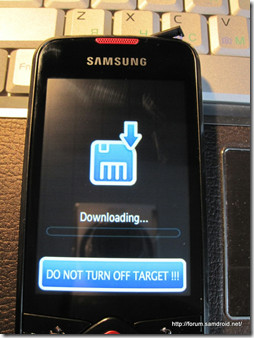
Źródło zdjęcia: Samdroid
Teraz podłącz telefon do komputera za pomocą kabla USB. Rozpocznie się instalacja sterowników. Jeśli Kies został poprawnie zainstalowany, instalacja sterownika powinna przebiegać bezproblemowo i powinieneś uruchomić działający modem Samsung USB i urządzenie Samsung USB Composite w menedżerze urządzeń.
Upewnij się, że sterowniki zostały poprawnie zainstalowane.
W następnym kroku zaleciłbym odłączenieurządzenie z kabla USB. Teraz uruchom Odin Multi Downloader v4.03.exe z uprawnieniami administratora. Podłącz ponownie urządzenie. Powinien zostać wyświetlony numer portu COM z żółtym tłem i okienkiem komunikatu „Wykryto”.
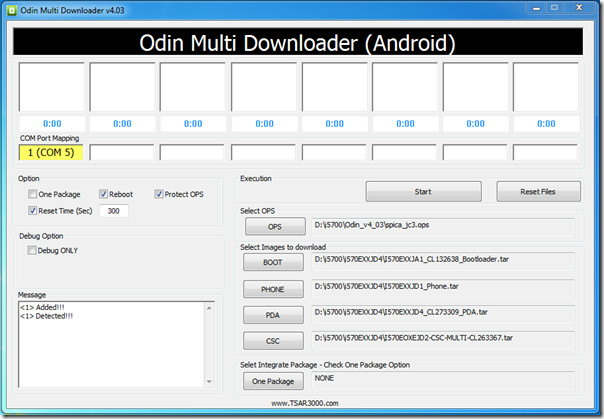
Jeśli wszystko poszło dobrze, kliknij Start, a proces pobierania się rozpocznie. Podczas tego NIE MOŻNA ODŁĄCZYĆ telefonu.

Po prawie 2-3 minutach pojawi się okno komunikatu <1> Zamknij port szeregowy i poczekaj na ponowne uruchomienie. Jest to sygnał zakończenia flashowania i urządzenie uruchomi się ponownie automatycznie.
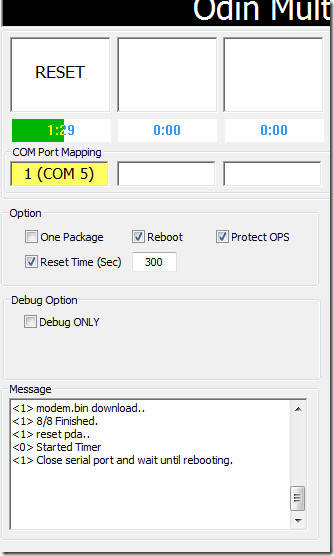
Poczekaj na zakończenie procesu, chociaż rzeczywista część została już wykonana. Pojawi się okno pokazane poniżej.
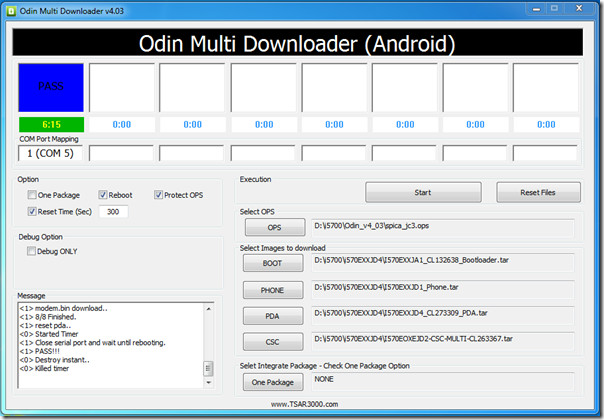
Otóż to. Jesteś skończony. Odłącz urządzenie i ciesz się smakiem Androida OS 2.1 Eclair.
Pytania / wątpliwości / opinie są mile widziane.
AKTUALIZACJA: Jeśli chcesz zrootować swoją Spica, sprawdź nasz przewodnik rootowania tutaj.

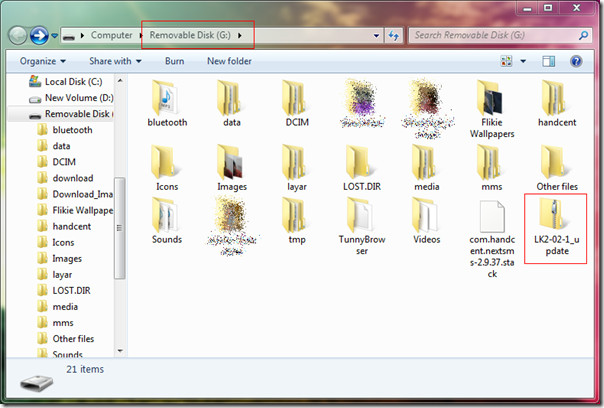











Komentarze